【使用U盘装系统教程】
- 格式:pdf
- 大小:1.04 MB
- 文档页数:9

大白菜U盘装系统综合教程㈢设置U盘启动整个U盘启动里最关键的一步就是设置U盘启动了,本教程内只是以特定型号的电脑为例进行演示,鉴于各种电脑不同BIOS设置U盘启动各有差异,所以如果下面的演示不能适用于你的电脑,建议去百度或者谷歌搜索一下你的电脑或者与你的电脑类似的Bios是怎么设置的。
另外本文档结尾附带一份BIOS中英文对照表,可做参考。
总的来讲,设置电脑从U盘启动一共有两种方法,第一种是进Bios然后设置U盘为第一启动项。
第二种是利用某些电脑现成的启动项按键来选择U盘启动。
下面分情况介绍:方法一、利用按键选择U盘启动:一般的品牌机,例如联想电脑,无论台式机抑或笔记本,选择启动项的键都是F12,开机的时候按F12键会出现启动项选择界面,从中我们可以选择电脑从什么介质启动,一般可供选择的有光驱、硬盘、网络、可移动磁盘(U盘)。
如果对英文不是很了解无法确定各个选项代表什么,可以通过一个单词来快速选择U盘启动,也就是在出现的启动项列表里找到一项带USB字样的就可以了。
以上是以联想电脑为例,其余品牌机或者部分组装机也有按键选择启动项的功能,简单列举几种:惠普笔记本:F9 ,戴尔:F12,有一部分组装机是F8,大体而言也就这么几种按键。
有些电脑开机的时候在电脑屏幕下方会显示哪个键可以用来设置启动选项,有些电脑不显示,那就需要进BIOS将F12 的BOOT MENU 功能开启。
还有一些电脑是没有热键选择启动项功能的,对于这种电脑只能通过下面的第二种方法来设置了。
方法二、这种方法没有统一的步骤,因为某些BIOS版本不同设置也不同,总的来说方法二也分两种:一种是没有硬盘启动优先级“Hard Disk Boot Priority”选项的情况,直接在第一启动设备“First boot device”里面选择从U盘启动;另一种是存在硬盘启动优先级“Hard Disk Boot Priority”选项的情况,必须在这里选择U盘为优先启动的设备,电脑是把U盘当作硬盘来使用的;然后,再在第一启动设备“First Boot Device”里面选择从硬盘“Hard Disk”或者从U盘启动。

电脑店U盘装系统综合教程1、为增强版03PE和WIN7PE添加USB3.0驱动,解决从USB3.0接口上启动进入PE后无法找到U盘和外置程序的问题。
2、更新和修正部分SRS驱动,增强的磁盘控制器驱动支持更多市面主流机型。
3、更新和微调部分DOS工具和PE工具,例如:Diskgenius更新到3.7.1版本。
另外某些软件新旧版本没有太大差异,优先选择体积较小的经典版本。
修改和重新打包部分PE工具,提高不同运行环境下的兼容性和稳定性。
4、重新整理PE自定义PETOOLS的功能,将自定义添加的程序统一放入"我的工具"文件夹。
鉴于电脑店U盘启动的体积,针对部分坛友提出的某些扩展功能,如Office办公软件,迅雷下载工具等可以自由选择下载和添加了。
5、调整U盘自动拔插代码。
6、调整模拟启动按钮位置及一些按钮效果。
7、增加U盘工具箱下载窗口。
8、处理PE智能安装器已知的问题。
9、增加PE智能安装器在U盘无镜像时自动转到全盘搜索。
10、修正程序在制作启动U盘时不能点击上面的几个按钮问题。
11、增加在U盘下自动创建“我的工具”目录及子目录。
12、细节完善及处理已知的问题。
电脑店U盘装系统综合教程新手必看:系统文件一般有二种格式:ISO格式和GHO格式。
ISO格式又分为原版系统和GHOST封装系统二种。
只要用解压软件WinRAR解压后有大于600M(WIN7一般2G)以上的GHO文件的,是GHOST封装系统,PE里的电脑店智能装机PE版软件可以直接支持还原安装。
如果解压后没有大于600M以上的GHO文件的是原版ISO格式系统,要用安装原版XP和WIN7的方法安装,详细步骤请看相关教程。
下文的教程主要针对GHOST封装版的系统,即gho系统或者iso内含系统gho的情况。
============================================================ 主要步骤:第一步:制作前的软件、硬件准备第二步:用电脑店U盘装系统软件制作启动U盘第三步:下载您需要的gho系统文件并复制到U盘中第四步:进入BIOS设置U盘启动顺序第五步:用U盘启动快速安装系============================================================ 详细步骤:第一步:制作前的软件、硬件准备1、U盘一个(建议使用1G以上U盘)2、下载电脑店U盘装系统软件:电脑店U盘装系统工具下载主页3、下载您需要安装的ghost系统第二步:用电脑店U盘装系统软件作启动盘1、运行程序之前请尽量关闭杀毒软件和安全类软件(本软件涉及对可移动磁盘的读写操作,部分杀软的误报会导致程序出错~)下载完成之后Windows XP系统下直接双击运行即可,Windows Vista或Windows7/8系统请右键点以管理员身份运行。
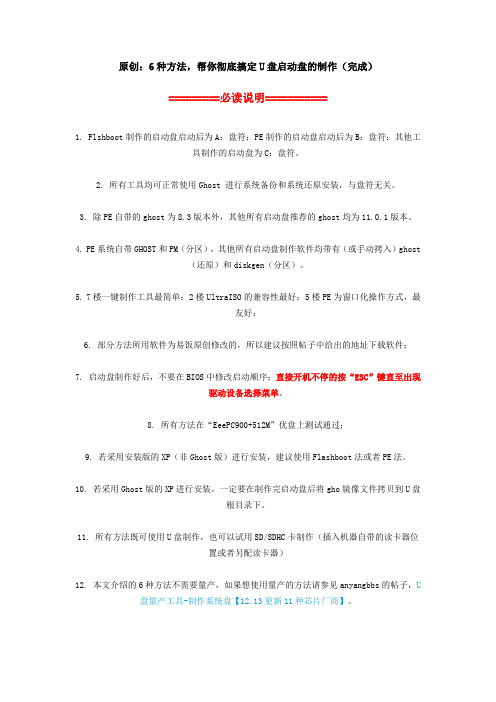
原创:6种方法,帮你彻底搞定U盘启动盘的制作(完成)=========必读说明===========1. Flshboot制作的启动盘启动后为A:盘符;PE制作的启动盘启动后为B:盘符;其他工具制作的启动盘为C:盘符。
2. 所有工具均可正常使用Ghost 进行系统备份和系统还原安装,与盘符无关。
3. 除PE自带的ghost为8.3版本外,其他所有启动盘推荐的ghost均为11.0.1版本。
4. PE系统自带GHOST和PM(分区),其他所有启动盘制作软件均带有(或手动拷入)ghost(还原)和diskgen(分区)。
5. 7楼一键制作工具最简单:2楼UltraISO的兼容性最好;5楼PE为窗口化操作方式,最友好;6. 部分方法所用软件为易饭原创修改的,所以建议按照帖子中给出的地址下载软件;7. 启动盘制作好后,不要在BIOS中修改启动顺序;直接开机不停的按“ESC”键直至出现驱动设备选择菜单。
8. 所有方法在“EeePC900+512M”优盘上测试通过;9. 若采用安装版的XP(非Ghost版)进行安装,建议使用Flashboot法或者PE法。
10. 若采用Ghost版的XP进行安装,一定要在制作完启动盘后将gho镜像文件拷贝到U盘根目录下。
11. 所有方法既可使用U盘制作,也可以试用SD/SDHC卡制作(插入机器自带的读卡器位置或者另配读卡器)12. 本文介绍的6种方法不需要量产,如果想使用量产的方法请参见anyangbbs的帖子,U盘量产工具-制作系统盘【12.13更新11种芯片厂商】。
=========目录=========2楼:UltraISO制作启动盘(兼容大容量U盘)3楼:Usboot 1.7 易饭定制版制作U盘启动盘4楼:HP USB Disk storage Format tool5楼:PE+UltraISO(更适合安装版的XP)6楼:Flashboot(唯一的启动盘符为A:的软件)7楼:易饭启动盘一键制作工具Eeeboot(简单,快捷,一个盘符搞定制作)UltraISO制作U盘启动盘(含Dskgen和Ghost)1. 下载:/内的UltraISO文件夹内的所有文件(UltraISO,Ghost,Dskgen,win98j)。

U盘安装系统的方法U盘安装系统的方法操作系统是一组主管并控制计算机操作、运用和运行硬件、软件资源和提供公共服务来组织用户交互的相互关联的系统软件程序。
下面是小编收集整理的U盘安装系统的方法,仅供参考,希望能够帮助到大家。
准备工作:1、1G以上的U盘或存储卡2、UltraISO-U盘系统文件写入工具3、系统安装文件下面开始讲如何利用U盘制作启动盘安装系统:第一步,双击UltraISO.exe,再打开刚才下载的系统文件第二步,插入U盘或是存储卡,选择“启动光盘-写入硬盘映像”第三步,选择写入模式,制作启动盘(写入前请备份重要数据)。
模式有USB-ZIP与USB-HDD两种,不同有主板支持的模式有差别,大多数情况下支持USB-ZIP。
选择“是”以继续写入数据第四步,制作完成后就可以开始安装系统了。
将U盘插入上网本并开机,启动时按DEL(或F2)进入主板CMOS设置,设置第一启动设备为USB或可移动装置,可以启动即告成功第五步,用U盘启动,进入WINPE,新本本要先分区,然后双击桌面左下角的“自动安装系统”第六步,按任意键开始复制系统,复制完后系统会自动重启。
注意:系统重新启动时一定要拨出U盘。
重启后系统会自动部署安装,包括常用软件与硬件驱动都会自动安装好。
u盘无法进入引导安装系统的解决方法1、进入快速启动窗口,在窗口,找到自已U盘的名称,这里为“Generic Flash Disk”,这是我U盘的名称,有的可能前面为USB-HDD……这样也为U盘选项。
另外,介绍一下其它传统BIOS的设置方法,大多开机立即按Del进入BIOS,也有的为F2或F8等等。
2、进入后,选择“Advanced BIOS Features”这一项,按Enter 进入。
3、进入后,找到“Hard Disk Boot Priority”这一项,即优先启动硬盘,按Enter。
4、进入下一个窗口后,选择要优先启动的`项,一般为USB-HDD,或者U盘的名称,用上下方向键选择项目,用“+”或“-”来移动到最上面,移好后,按Enter回车。
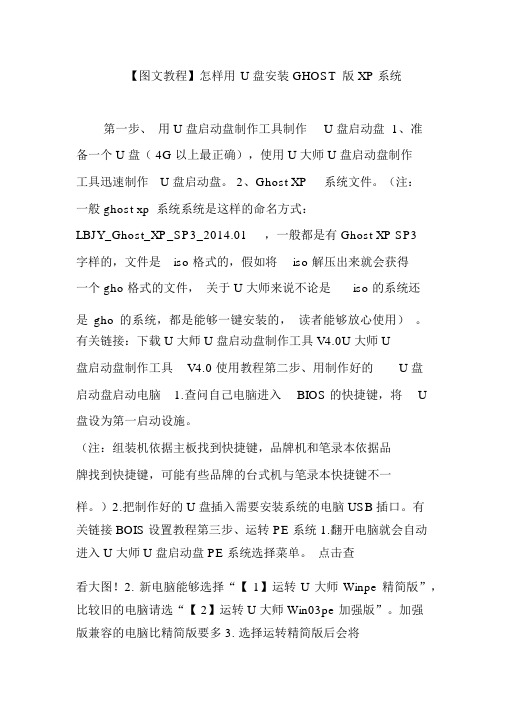
【图文教程】怎样用U 盘安装 GHOST 版 XP 系统第一步、用 U 盘启动盘制作工具制作U 盘启动盘 1、准备一个 U 盘( 4G 以上最正确),使用 U 大师 U 盘启动盘制作工具迅速制作U 盘启动盘。
2、Ghost XP系统文件。
(注:一般 ghost xp 系统系统是这样的命名方式:LBJY_Ghost_XP_SP3_2014.01,一般都是有Ghost XP SP3字样的,文件是iso 格式的,假如将iso 解压出来就会获得一个 gho 格式的文件,关于 U 大师来说不论是iso 的系统还是gho 的系统,都是能够一键安装的,读者能够放心使用)。
有关链接:下载 U 大师 U 盘启动盘制作工具 V4.0U 大师 U盘启动盘制作工具V4.0 使用教程第二步、用制作好的U 盘启动盘启动电脑 1.查问自己电脑进入BIOS 的快捷键,将U盘设为第一启动设施。
(注:组装机依据主板找到快捷键,品牌机和笔录本依据品牌找到快捷键,可能有些品牌的台式机与笔录本快捷键不一样。
)2.把制作好的 U 盘插入需要安装系统的电脑 USB 插口。
有关链接 BOIS 设置教程第三步、运转 PE 系统 1.翻开电脑就会自动进入 U 大师 U 盘启动盘 PE 系统选择菜单。
点击查看大图!2. 新电脑能够选择“【 1】运转 U 大师 Winpe 精简版”,比较旧的电脑请选“【 2】运转 U 大师 Win03pe 加强版”。
加强版兼容的电脑比精简版要多 3. 选择运转精简版后会将pe 系统加载到虚构磁盘,加载完会自动进入Win8pe 系统的桌面(注:教程以运转精简版为例,其实操作百变不离其宗,新旧电脑和不一样配置加载速度会有奇妙不一样。
假如有不理解可以咨询 U 大师客服部,对点上边那个妹子头像就能够直接连接 U 大师客服 QQ 谈话窗口。
)点击查察大图!第四步、在 pe系统安装 XP 系统 1、进入 win8pe 后桌面图标会自行跳动三次,U 大师迅速装机便会自动弹出,假如没有自动弹出,读者能够点击运转桌面上的“U 大师一键迅速安装”,下列图所示是安装ghost 版本的系统,第一我们点击阅读,在U 盘找到我们下载好的 ghost xp 的 iso 或许 gho 文件,而后看一下 C 盘的可用空间,安装ghost xp 的话小编建议C 盘空间30G, 而后点一下 C 盘,点击开始。

U盘启动电脑安装xp、win7操作系统方法及心得使用U盘启动电脑安装操作系统的方法1.首先到下载一个U盘启动安装程序,并安装好。
建议下载“大白菜超级U盘启动盘制作工具”,这个程序可以到网上通过百度搜索“大白菜超级U盘启动盘制作工具”即可找到下载地址;2.将你的U盘入电脑,点击桌面上的“大白菜”快捷图标,运行大白菜超级U盘启动盘制作工具,这时会出现一个制作U盘启动盘的操作界面,点击左下角的“一键制作USB启动盘”按钮,2分钟就可以制作好启动U盘。
当然用其他启动U盘制作程序也可以,安装方法大同小异;3.到网上搜索下载winxpghost.iso或者win7ghost.iso操作系统的克隆光盘映像文件(即iso文件)保存到D盘(如果是笔记本安装,请下载一个适合笔记本安装的winxp或win7克隆光盘映像iso文件,不要用台式机的克隆光盘映像文件来安装,以免安装后不能正常启动或者发生蓝屏现象);4.将电脑设置为U盘启动(启动电脑后连续按DEL键,笔记本按F2键进入CMOS,将第一启动项设置为U盘启动,按F10保存退出)。
注意你在制作U盘启动时如果设置为HDD或ZIP 启动,你在电脑设置时一定要设置为相应的启动。
例如你制作时设置为ZIP启动,那么你在电脑的启动项也必须设置为U盘的ZIP启动,否则启动不了;5.重新启动电脑,进入U盘启动菜单,选择进入windows pe(系统安装);6.点击win2003pe操作系统桌面上的Onekey快捷图标,运行Onekey硬盘安装器,进入操作界面将D盘上的系统克隆光盘的iso文件加载到硬盘安装器。
如果你不会,点击下面的“高级”按钮,再点击右边窗口的“搜索”按钮,硬盘安装器将自动搜索你硬盘上的系统克隆光盘映像文件中的gho文件,选中你所需要的gho文件,再到窗口左边选择将系统安装到C 盘,点击确定,这时系统将重新启动,全自动完成系统安装(包括驱动程序和常用软件)。
winxp和win7安装方法完全一致。
u盘macbook重装系统教程如今,很多人都习惯使用U盘来重装MacBook系统。
在这篇文章中,我将为您提供一个详细的教程,以帮助您成功地使用U盘重装MacBook系统。
请按照以下步骤操作:第一步:准备工作首先,请确保您拥有一个空白的U盘,容量至少为8GB。
然后,您需要使用另一台Mac电脑来制作U盘启动盘。
在制作启动盘之前,您需要下载一个可供制作启动盘的Mac系统安装器。
您可以在App Store中搜索并下载最新版本的“macOS (或OS X)安装程序”。
一旦您将它下载到您的电脑上,准备工作就已经完成了。
第二步:制作启动盘首先,插入您的U盘,然后打开“磁盘工具”应用程序。
选择您的U盘,并选择“抹掉”选项。
在格式中选择“Mac OS Extended (Journaled)”或“APFS”,并将命名为“Untitled”。
然后,点击“抹掉”按钮来格式化U盘。
接下来,您需要打开“终端”应用程序。
在终端中,输入以下命令:sudo /Applications/Install\ macOS\Mojave.app/Contents/Resources/createinstallmedia --volume/Volumes/Untitled请确保输入命令时使用的是确切的“Install macOS Mojave.app”文件名,并将U盘的名称替换为您所选择的名称。
然后,按下“回车”键并输入管理员密码(您的密码在终端中不会显示)。
终端将开始制作U盘启动盘,并在完成后显示一个进度条。
第三步:重启MacBook一旦U盘启动盘制作完成,您可以将U盘从电脑中拔出,并将其插入需要重装系统的MacBook。
然后,您需要重启MacBook。
在重启时,按住“Option”(或“Alt”)键不放,直到您看到一个菜单显示在屏幕上。
第四步:选择U盘启动菜单上将显示一系列可用的启动选项。
使用键盘上的箭头键选择您的U盘启动盘,并按下“回车”键。
u盘安装win7系统步骤
工具/材料
电脑,u盘
ghostwin7蓝光系统,大白菜5.0软件
操作方法
01加装之前先制作大白菜启动u盘。
运转大白菜软件,填入必须制作的u盘,页面左下角的“一键制作u盘”。
02会弹出警示框,如果u盘中已经没有重要文件了,按“确定”即可。
03大白菜启动u盘就制作顺利了。
然后把u盘挂在电脑上,重新启动电脑,发生开机画面时,采用启动快捷键鼓励u盘启动步入至大白菜主菜单界面,挑选第二项,例如图,
新切contrary。
04系统会自动弹出大白菜pe装机工具窗口,就是用pe方式来安装ghostwin7系统。
在出现的窗口中,先选择“还原分区”,点击左侧的浏览。
05然后读取出来u盘中的ghostwin7系统镜像纸盒,页面关上后步入下一步。
06选择要安装系统的磁盘分区,一般也会默认为c盘,此时要谨慎操作,要是弄错了,最后按“确定”后就开始装机了。
07这时会弹出来装机前最后一个警告提示框,先键入“顺利完成后重新启动”项,如果c盘已没重要文件,按“就是”即可。
08还原映像文件到系统盘,大约需要几分钟,等恢复完成后,重启电脑,将进入第二阶段安装。
09重新启动电脑后,取下u盘,展开第二阶段系统加装,包含搜集信息,windows加装,登记注册组件,配置文件等等,最后为硬件加装驱动程序,耗时可能将20多分钟。
u启动u盘装系统教程借助U盘来安装操作系统是一种方便快捷的方法,本文将为大家提供一个500字的U盘装系统教程。
步骤一:准备工作首先需要一台具备制作U盘启动盘功能的电脑和一个容量大于8GB的U盘。
其次需要下载与你要安装的操作系统对应的系统镜像文件,确保操作系统与电脑硬件兼容。
步骤二:制作U盘启动盘将U盘连接到电脑上,然后打开电脑上的制作U盘启动盘的软件。
常用的软件有Rufus、UltraISO等。
选择正确的U盘和系统镜像文件,然后点击开始制作。
步骤三:设置启动项在制作完成后,将U盘插入要安装系统的电脑,并启动电脑。
同时按下电脑开机时显示的按键进入BIOS设置界面,一般是按下F2、Delete或者F12键。
步骤四:设置U盘为首选启动项在BIOS设置界面中,找到引导菜单或者启动选项,将U盘设置为首选启动项。
然后保存设置,并重新启动电脑。
步骤五:开始安装系统重启后,U盘会启动系统安装程序,根据系统安装界面的指引进行操作。
通常需要选择语言、系统版本、安装位置等。
这些选择根据个人需求和硬件配置进行设置。
步骤六:等待安装完成根据不同的操作系统和电脑配置,安装过程可能需要一段时间。
耐心等待直到安装完成。
步骤七:重启电脑安装完成后,电脑会自动重启。
此时可以拔掉U盘,然后按照系统需求进行一些必要的设置,例如设置管理员密码、网络连接等。
通过以上七个步骤,你就可以成功使用U盘来安装操作系统了。
这种方法可以节省安装时间和光盘资源,具有很大的便利性。
在日常使用中,我们也可以将U盘制作成多个系统启动盘,以备不时之需。
希望这个500字的U盘装系统教程能够对大家有所帮助!。
U盘安装系统步骤详解第一步:准备工作1.要开始U盘安装系统,首先需要准备一个容量足够大的U盘,一般来说8GB以上的U盘就可以满足安装的需求。
第二步:格式化U盘1.将U盘插入电脑的USB接口,确保电脑能够识别到U盘。
2.打开计算机资源管理器,找到U盘的驱动器号码,以便在后续的步骤中使用。
3.运行U盘格式化工具,选择U盘对应的驱动器号码。
4.在格式化设置中,选择文件系统为FAT32,这是大多数系统兼容的文件系统。
5.点击开始或格式化按钮,等待格式化过程完成。
第三步:创建启动盘3.在工具中,选择将系统安装到U盘,通常会有一个选择目标U盘的选项。
确保选择的是刚刚格式化过的U盘。
4.可能还有其他选项,如分区格式、文件系统等,根据个人需求选择相应的选项。
5.点击开始或创建按钮,等待启动盘创建过程完成。
这个过程可能需要一些时间,具体时间取决于U盘的速度和系统镜像的大小。
第四步:设置电脑启动项1.将U盘插入要安装系统的电脑的USB接口。
2. 打开电脑,并连续按下F2、F12、Delete等键,进入电脑的BIOS设置界面。
不同品牌的电脑可能有不同的快捷键,请参考电脑的说明手册。
3.在BIOS设置界面中,找到启动选项,并将U盘的驱动器号码移到最前面,使之成为首选启动项。
4.保存设置并退出BIOS界面。
第五步:安装系统1.重启电脑,系统将会从U盘启动。
2.根据具体操作系统的安装界面,选择相应的语言、时区、键盘布局等选项。
3.接下来,会有一系列的安装步骤,如选择安装位置、分配磁盘空间、输入用户名和密码等。
根据自己的需求进行选择和填写。
4.等待系统安装完成,这个过程可能需要一些时间。
5.安装完成后,电脑将会重新启动。
此时可以将U盘拔出。
总结:U盘安装系统是一种方便快捷的安装系统的方法。
通过准备工作、格式化U盘、创建启动盘、设置电脑启动项和安装系统这五个步骤,可以成功地安装一个新的操作系统。
使用U盘安装系统可以免去了磁盘盒、光驱等设备的依赖,非常适合在没有光驱的轻薄本电脑上使用。
用U盘安装系统完全教程详细介绍如下:最近很多朋友为怎么用U盘装系统,为此,专门为大家制作了一篇教程。
先说一下:把光盘上的GHOST(ISO文件)弄到U盘上,把U盘刷成USB-CDROM。
还是调光盘启动。
光盘装 GHOST系统的那个速度大概是300多每秒,U盘就1000以上了,我试过,GHOST一下不到3分钟。
拿我4G的U盘来说,700多MB是系统,就和光盘一样,病毒也进不去,另外的3G多还当U盘正常用,可以在放点常用软件进去,这样装系统一个U盘全搞定。
所以U盘装系统很快很方便,而且便于携带。
U盘做系统盘前准备:1.checkudisk (查找对应的主控芯片厂家、型号(假货可能不准));2.phison-UP10量产工具(v1.78.00或v1.81.00(其他版本不支持USB-CDROM)。
);3.深度 GHOST XP SP3快速装机专业版V9.0 09年8月更新版,系统下载/ghostxp/949.htm;在操作前一定要详细阅读本文,否则可能导致制作失败,同时U盘报废(吓唬你的,本文有解决办法,但是仍然具有危险性,你需要为自己的操作及后果负责)好处:1. 安全:处理后,U盘上的光盘所在区域完全不可写,分区、病毒无法破坏!(要是你处理U盘的过程中不慎将病毒引入,那也是超级顽固的!)2. 兼容性好:由于各厂家主板在USB-HDD和USB-ZIP处理方式上的不同,常规方法制作的U盘启动盘,常常在这台电脑上可用,在另外一台电脑上又引导失败。
而USB-CDROM模式不存在这个问题。
当然,新鲜事物还需要验证和完善。
3. 彻底解决了常规U盘启动后硬盘盘符混乱的问题。
4. 和光盘相比,启动速度快。
现在的电脑都支持USB 2.0模式启动,启动WINPE到桌面不超过一分钟。
5. 可以满足某些人近似变态的DIY情结,当然……只能暂时缓解,不能根治,绝症!6. 量产后,U盘只有在读取时才会亮灯,平时不亮。
这算不上“好处”,但是我喜欢。
缺点:1. 不是所有U盘都可以,取决于U盘主控芯片厂家是否提供该功能的量产工具。
相信以后会越来越多。
Kingston U盘保有量不是很多,所以本文象征意义大于实际意义,主要是提供一种思路,2. 目前网上下载的启动光盘没有考虑到这种启动方式,启动后可能出现一些错误,虽然几率很小。
3. 处理以后checkudisk就不能查看U盘信息(ID)了,而且很多启动盘制作软件不能识别U盘。
4. DOS下的USB驱动程序可能不支持处理后的U盘(但是你可以从U盘引导后使用),WIN PE没问题。
开始解压文件后有四个可执行文件,我们只用含“F1”的两个文件。
(含“F2”的两个文件可以添加更多厂家信息,OEM用的)一、先执行ParamEdt-F1-v1.0.10.2.exe,生成我们需要的配置文件。
除了模式一栏是必填项,其他都可不填。
以下逐一说明:客户资料:建议填一下,万一以后需要这个数据可以读取。
注意,PID和VID一定要遵循0x????格式,否则丢弃。
比如我的Vid_13fe&Pid_1d00就填PID:0x13FE 厂商:KingstonVID:0x1D00 产品:DataTraveler 2.0修订版本:PMAP (如果软件识别,会自动填写)配置:强烈建议勾选“Auto detect”。
你手动填不能保证容量正确,因为你看到的容量未必是真实容量。
如果你想扩容(JS的干活),想填多少填多少。
卷标:可填可不填。
提示:可隐藏区域(私有区域)是可以隐藏的区域,不是隐藏区域,Serial number:不要填。
如果填写错误,你可能需要完整格式化才能使用U盘Preformat:不要选。
除非你怀疑你的U盘有坏区,或者上次量产失败。
不勾选一样会进行格式化。
勾选类似于硬盘的低级格式化。
勾选后,在后续操作中会出现一次手动插拔U盘的操作。
Hidden size:隐藏U盘部分容量。
隐藏的大小是你填写的数字。
注意,隐藏可不是分区隐藏,实际上是关闭了。
除非重新执行量产操作,这部分容量是不会出现的。
模式:重点3 把U盘做成一个可移动磁盘。
如果你想恢复U盘成刚买回来的状态,用此模式(修复U盘常用)4 把U盘做成一个私有(可隐藏)移动磁盘和一个软盘。
需要在标签“F1-2”中指定软盘映像文件。
见下图。
7 把U盘做成一个私有移动磁盘和一个公共可移动磁盘。
私有可移动磁盘可以执行加密操作,加密后私有磁盘隐藏。
8 把U盘做成一个可移动磁盘,可隐藏,可开放14 把U盘做成一个光盘或者硬盘(注意是硬盘,不是可移动磁盘)和一个可移动磁盘21 把U盘做成一个CD-ROM和一个可移动磁盘。
需要在标签“F1-2”中指定光盘映像文件。
见下图。
我们选21模式。
以上模式可不要以为只是进行了分区操作,全部要重新刷写固件的。
比如CD-ROM,要在U盘固件中写入光盘设备信息,这样操作系统才会安装光盘驱动。
分区容量:某些模式下才会出现这个项目,你可以指定分区容量。
建议用默认“Max”。
你想填的内容都填完以后,保存一下,指定一个文件名,必须是在当前目录。
这里我们选择的是,深度 GHOST XP SP3快速装机专业版V9.0 09年8月更新版,系统下载/ghostxp/949.htm,把这下载的ISO文件选择映像进CD-ROM里。
二、运行F1_90_v181.exe,按照下图中的数字顺序,先“取得信息”,如果“测试报告”栏出现U盘信息,执行第二步。
否则自己到网上找相应的量产工具。
按“lock”左侧的黑三角,在列表中选择你刚才保存的配置文件,“开始”。
量产开始。
下方左侧第一个方框变成黄色。
请耐心等待,时间长短取决于你所选的光盘文件大小和U盘速度。
如果你刚才勾选了“Preformat”,中途会出现下面的对话框先不要点“确定”,把U盘拔下,再插上,等待操作系统安装U盘驱动结束后按“确定”。
下面是量产结束的画面,左侧第一个方框变成绿色。
变成红色表示量产失败,单击“结果”查看失败信息。
只要方框变色就可以进行下面的操作,这时U盘指示灯仍然在闪烁,不管他。
不管成功失败,单击“弹出”,等待“测试报告”中显示“弹出成功”,按结束,关闭量产工具软件。
重新拔插U盘。
正常情况下,插入U盘,操作系统会自动安装光盘驱动器和可移动磁盘驱动。
如果你的系统没有关闭“自动运行”,U盘上的光盘会自动打开。
这是我的U盘量产后“设备管理器”的截图。
试一下光盘启动。
因为主板设置不统一,就不一一说明了。
现在U盘有两部分,如果要从光盘部分启动,选择CD-ROM或者USB-CDROM,如果要从可移动磁盘部分启动,选择USB-ZIP或可移动磁盘(软盘),很奇怪是吗!用这种方法处理的U盘可移动部分是ZIP(大容量软盘)格式,不是HDD格式,简单的说,没有硬盘必备的分区表。
而且做成启动盘超简单,复制IO.SYS,MSDOS.SYS,三个文件就可以启动了,启动后是A:盘。
再配合GRUB,可以打造超强的多系统启动,你自己去琢磨吧。
失败的处理确认你是否使用了适用于U盘的量产工具。
如果是,重新启动电脑。
把U盘插在主板后面的USB端口上,不要使用延长线或前置USB。
用上面的方法重新量产。
如果仍然不成功,换一个版本试(要把配置文件拷过去)。
仍然失败,使用模式3,勾选“Preformat”,把U盘恢复成出厂状态。
再用21模式重做。
我失败了一次,用这种方法修好了。
系统下载最后总结:理论上,使用量产工具不会造成硬件损坏,即使是U盘无法识别都可以用量产工具修复的。
前提是,量产工具正确,操作正确。
当你完成以上步骤后,恭喜,一个具有U盘系统安装盘已经来到你的身边。
你再也不用心烦没有光驱不能从光驱启动了,因为以后你可以从U盘启动再安装操作系统!想知道怎么操作吗?耐心继续看系统下载的教程吧…下面正式进入到U盘装系统的安装过程,实际上这里的安装大家都应该见过,只是在安装前期要修改一下BIOS里面的参数设置。
● 把电脑的第一启动项设为USB设备启动以往用光盘装系统,必须调整启动项为光驱启动,而现在我们要用U盘装系统,所以要调整为U盘启动。
关于这个,不同电脑不同版本的bios有不同的设置方法,不过都大同小异,目的就是让电脑的第一启动项变为U盘启动。
下面我们举例几个不同bios的调整方法。
这里设置USB-CDROM,然后按住F10保存,后选择YES重新启动。
(小道说明,由于各大主板厂商不同,还有笔记本的用户,做法不一样,但是同样是选择USB-CDROM这一点都没变,只要选择了就可以了)计算机重启后,我们进入的即是如同放入光盘一样的效果。
这里我们启动将看到的是深度GHOST XP SP3快速装机专业版V9.0 09年8月更新版,系统下载/ghostxp/949.htm;看到这界面后,新用户可以选择系统默认的“硬盘快速分为四个区”,具体大小分法可以参阅[ghost硬盘分区教程/ghostxp/994.htm]。
这里不多说了,我的电脑是已经分区好的,只是重装下系统,当然你也可以格式化后装,我这里选择了“安装系统到硬盘第一分区”让他默认的安装。
们很多的时间,待这步完成后系统将自动重新启动电脑进入下一步的安装;这里是系统正在扫描我们的硬件系统,扫描后即下图;寻找匹配PC硬件的驱动程序并安装;驱动安装后,系统会识别我们的设备储存扫描,好给我备上一些日常用的软件设备;待这步骤安装完成后,系统将再次重新启动;重启了,我们可以看到系统完美的安装上去了,并且驱动无一不适合我的设备的,所以ghost系统的好处就在这里,节省我们的时间,而也避免很多驱动安装导致的崩系统的情况。
好了,这就是一片U盘安装系统的完整教程,希望对大家以后装系统有特别的好处,再次感谢大家观看我们的教程。